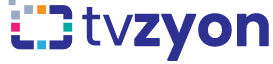SMART STB offre un essai gratuit de 7 jours au début de la première installation. Ensuite, le client doit payer 27 euros pour l’activer pour toujours. Si vous attendez après le délai des 7 jours pour acheter, vous devrez repartir avec un nouveau code d’activation, qui ne vous donnera pas les 7 jours gratuits mais qui vous proposera de payer directement. L’activation de SMART STB sera traitée dans le portail des développeurs d’applications: voir plus
Dans ce tutoriel, on va vous montrer Comment installer et configurer l’abonnement iPTV sur SMART STB ,Il vous suffit de suivre les étapes ci-dessous :
Une fois SMART-STB téléchargé et installé, vous verrez l’écran ci-dessous. Allez dans les paramètres système.

À partir de là, entrez « Infos sur l’appareil ».

Notez l’adresse MAC du système et l’adresse MAC virtuelle. Le MAC du système est requis pour enregistrer la version d’évaluation de l’application SMART STB. L’adresse MAC virtuelle commençant par 00:1A:79 est requise par votre fournisseur IPTV.

Ensuite, nous devrons enregistrer le SMART STB avec un essai de 7 jours ou acheter une licence. Rendez-vous sur Google et recherchez « SMART STB ».

Cliquez sur Try & Buy > Get License > et Essai sans risque. Les deux autres options sont les frais mensuels de 2,55 USD/mois ou 27,00 USD pour un accès à vie.

Nous vous montrerons comment obtenir un essai gratuit pour SMART TV. Vous devrez entrer l’ID du logiciel à partir de l’étape 6. N’incluez pas l’adresse MAC virtuelle ici. Pour l’URL du portail, vous pouvez laisser ce champ vide, sauf si vous avez déjà un abonnement IPTV et que le fournisseur vous a donné l’URL du portail (ne vous inquiétez pas si vous ne l’avez pas encore, nous pouvons toujours l’entrer plus tard dans l’application elle-même).

Continuez le processus de vérification pour enregistrer un essai gratuit.

Installation du portail IPTV
Maintenant que l’application a été activée, nous devons entrer une source IPTV d’un fournisseur de choix. À partir de la page d’informations sur l’appareil de l’application, recherchez l’adresse MAC virtuelle et envoyez-la au fournisseur IPTV. Ils doivent enregistrer l’adresse MAC sur leur système et vous fournir une URL de portail de harceleur. Une fois l’URL du portail reçue, suivez ces étapes pour la saisir dans l’application :

Pour le nom du portail, vous pouvez écrire n’importe quoi car c’est juste pour référence. L’URL du portail dépend du serveur acheté et doit être fournie par le fournisseur auprès duquel vous achetez le service IPTV.

Appuyez sur retour jusqu’à ce que vous atteigniez « sélectionner un portail pour le chargement » et sélectionnez le portail que vous venez de nommer à l’étape précédente.